Dell U3014 User Manual [in]
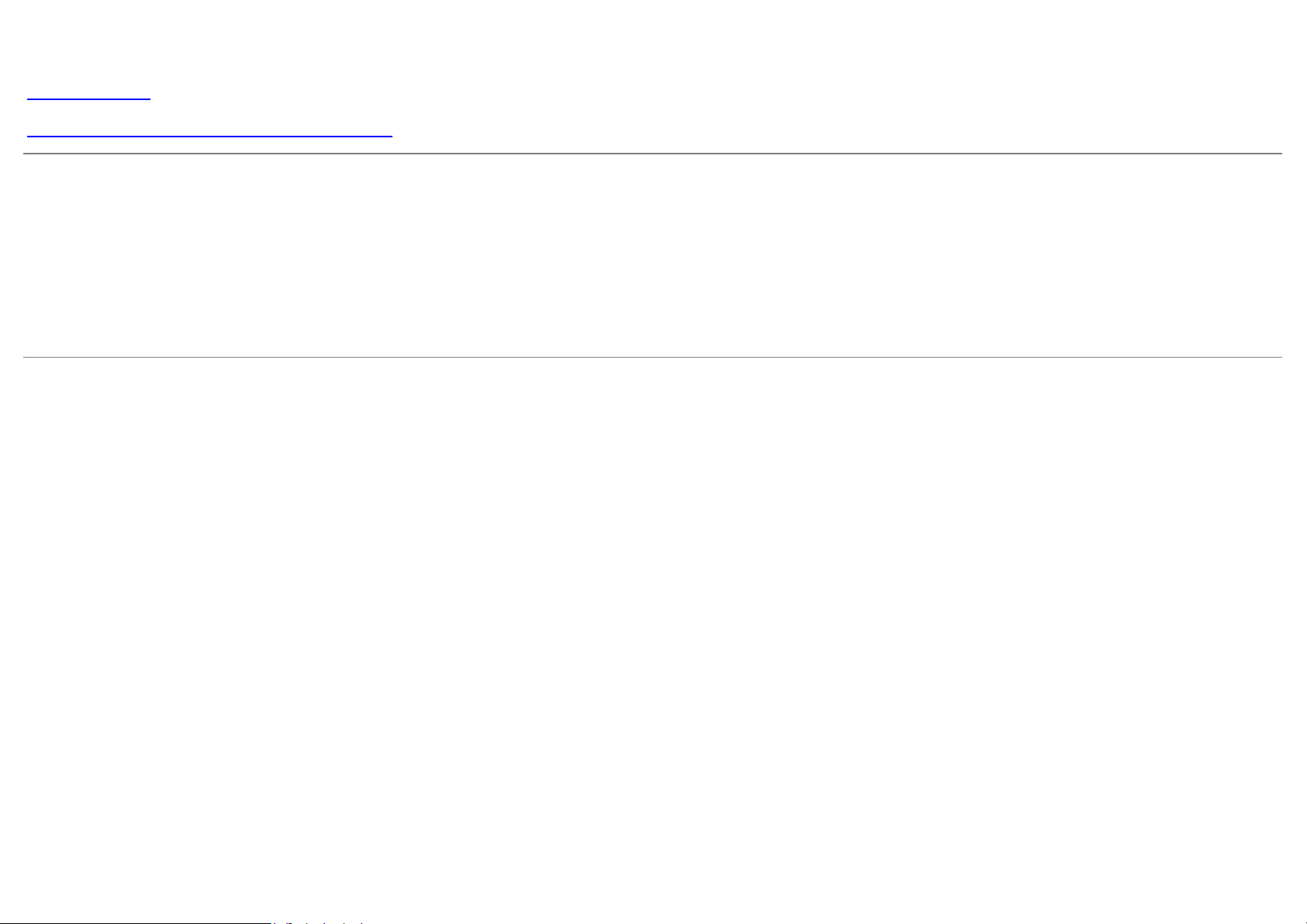
Monitor Panel Flat Dell™ Dell U3014
Panduan Pengguna
Pengaturan resolusi tampilan ke 2560 X 1600 (maksimum)
Informasi di dalam dokumen ini dapat berubah tanpa pemberitahuan sebelumnya.
© 2013-2016 Dell Inc. Semua hak dilindungi undang - undang.
Dilarang memproduksi ulang materi ini dengan cara apapun tanpa persetujuan secara tertulis dari Dell Inc.
Merek dagang yang digunakan dalam teks ini:
atau negara lain,
Merek dagang lain dan nama -nama merek yang digunakan di dalam dokumen ini merujuk pada entitas yang menyatakan merek dan nama mereka atau produknya. Dell Inc. tidak menyatakan kepentingan properti pada merek dagang
dan nama merek selain dari miliknya.
Model U3014t
Juni 2016 Rev. A08
Intel
adalah merek dagang terdaftar dari Intel Corporation di AS dan negara- negara lain; dan ATI adalah merek dagang dari Advanced Micro Devices, Inc
Dell
dan logo adalah merek dagang
DELL
Dell Inc;
Microsoft
dan
Windows
adalah salah satu merek dagang atau merek dagang terdaftar dari Microsoft Corporation di Amerika Serikat dan /
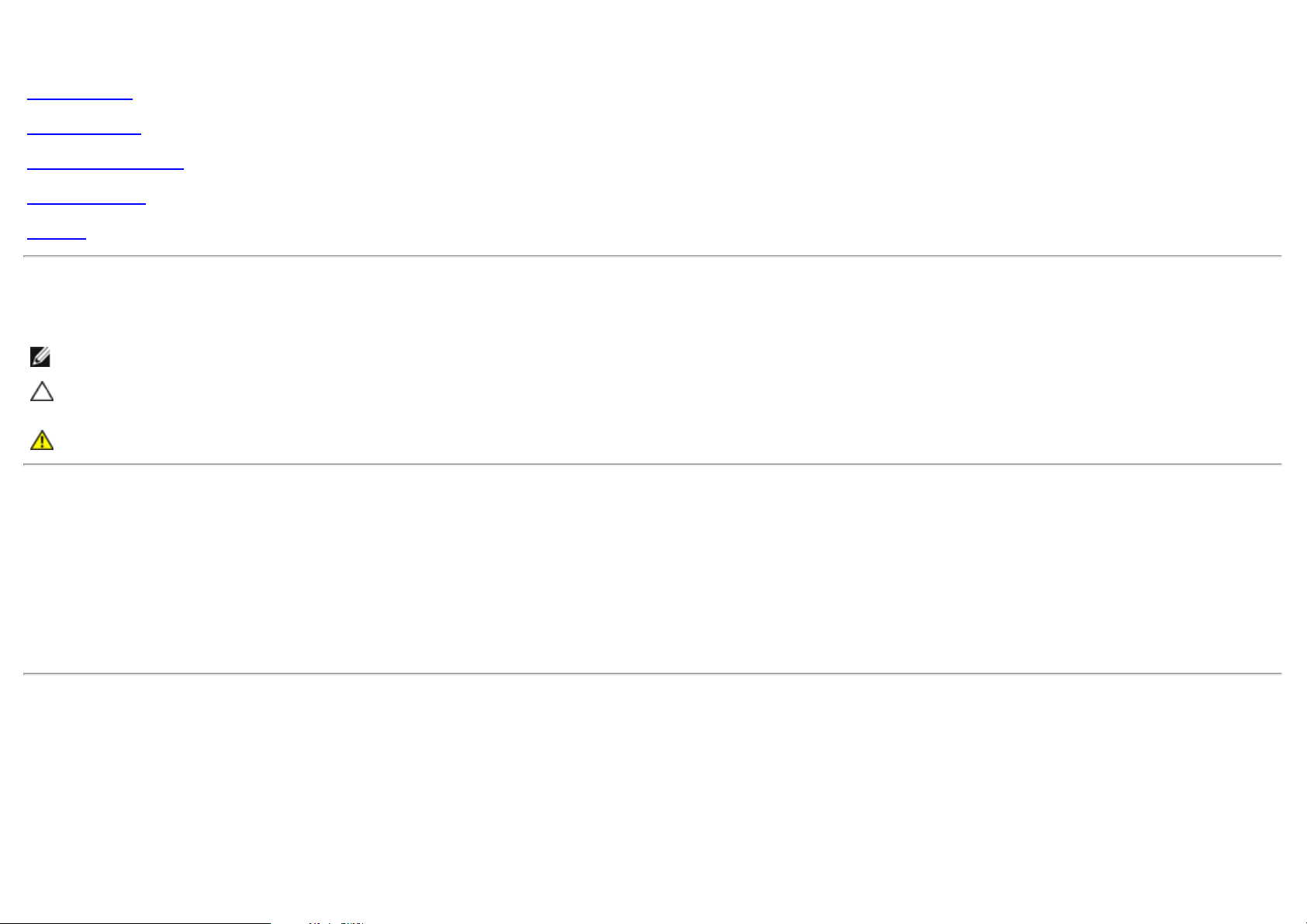
Buku Panduan Monitor Panel Flat Dell™ U3014
Tentang Monitor
Mengatur Monitor
Mengoperasikan Monitor
Mengatasi Masalah
Lampiran
Catatan, Pemberitahuan, dan Perhatian
CATATAN: CATATAN menunjukkan informasi penting yang membantu Anda memaksimalkan penggunaan komputer.
PERHATIAN: PERHATIAN menunjukkan tentang potensi kerusakan pada perangkat keras atau kehilangan data dan memberitahukan kepada Anda cara untuk
menghindarinya.
PERINGATAN: PERINGATAN menunjukkan potensi kerusakan properti, terluka atau kematian.
Informasi dalam dokumen ini dapat berubah tanpa pemberitahuan sebelumnya.
© 2013 -2016 Dell Inc. Semua hak dilindungi undang- undang.
Dilarang keras memperbanyak materi ini dengan cara apapun tanpa izin tertulis dari Dell Inc.
Merek dagang yang digunakan dalam teks ini:
Corporation di AS dan negara -negara lain; dan ATI adalah merek dagang dari Advanced Micro Devices, Inc
Merek dagang dan nama dagang lainnya yang mungkin digunakan di dalam dokumen ini merujuk pada entitas yang mengklaim memiliki merek dan nama atau produk tersebut. Dell Inc. melepaskan tanggung jawab hukum atas kepentingan eksklusif pada merek dagang dan nama dagang selain dari
yang dimiliki sendiri.
Model U3014t
Juni 2016 Rev. A08
Dell
dan logo adalah merek dagang
DELL
Dell Inc;
Microsoft
dan
Windows
adalah salah satu merek dagang atau merek dagang terdaftar dari Microsoft Corporation di Amerika Serikat dan / atau negara lain,
Intel
adalah merek dagang terdaftar dari Intel
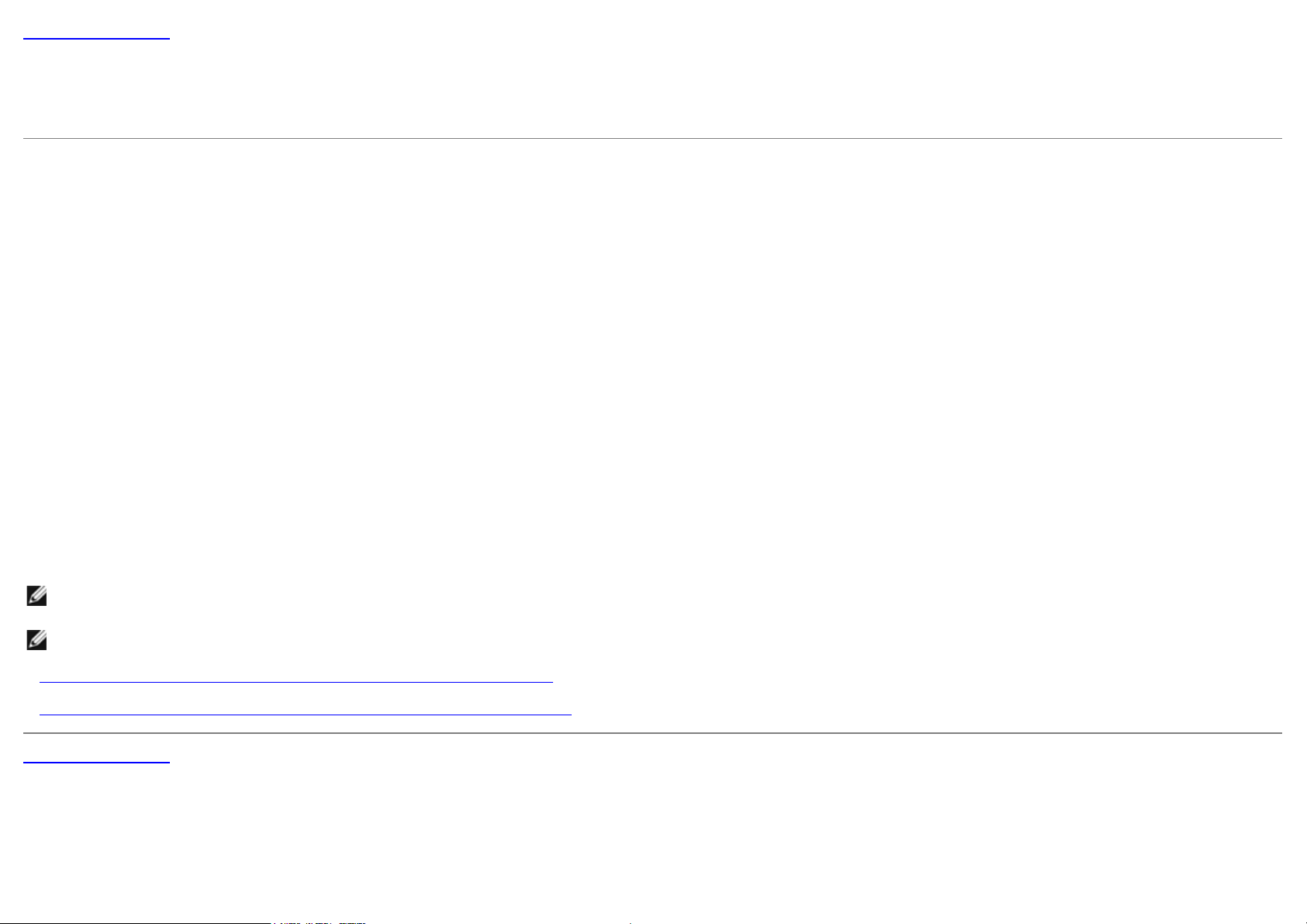
Kembali ke Halaman Isi
Mengatur Monitor
Monitor Panel Flat Dell™ U3014
Pengaturan resolusi tampilan ke 2560 X 1600 (maksimum)
Untuk kinerja tampilan yang maksimum menggunakan sistem operasi Microsoft® Windows®, atur resolusi tampilan ke 2560 X 1600 dengan melakukan langkah-langkah berikut ini:
Pada Windows Vista® atau Windows® 7 atau Windows
10:
®
8/Windows® 8.1, pilih ubin Desktop untuk beralih ke desktop klasik.
1. Hanya untuk Windows
2. Klik kanan desktop, lalu klik Screen resolution (Resolusi layar).
3. Klik daftar dropdown Screen resolution (Resolusi layar), lalu pilih 2560 X 1600.
4. Klik OK.
Pada Windows
1. Klik kanan pada desktop, lalu klik Pengaturan Layar.
2. Klik Advanced display settings (Pengaturan tampilan lanjutan).
3. Klik daftar dropdown Resoultion (Resolusi) , lalu pilih 2560 X 1600.
4. Klik Apply (Terapkan).
Jika tidak menemukan resolusi yang disarankan sebagai pilihan, Anda mungkin harus memperbarui driver grafis. Pilih skenario di bawah ini yang palingtepat menggambarkan sistem komputer Anda,
dan ikuti langkah yang diberikan.
CATATAN: Jika pemutar tablet atau DVD/Blu-Ray terhubung, resolusi output maksimum mungkin terbatas pada 1920 x 1080 . Dalam hal ini, ganti pengaturan video monitor OSD ke pengaturan
1:1 jika resolusi tablet asli diinginkan (Dalam hal ini, bar hitam akan melekat pada sisi layar).
CATATAN: Tergantung pada kartu grafis Anda, koneksi menggunakan HDMI hanya dapat mendukung hingga 2560 x 1600.
Jika memiliki dekstop atau komputer portabel Dell™ dengan akses internet.
1:
2: Jika memiliki dekstop, komputer portabel, atau kartu grafis yang bukan Dell™.
®
®
8/Windows® 8.1:
Kembali ke Halaman Isi
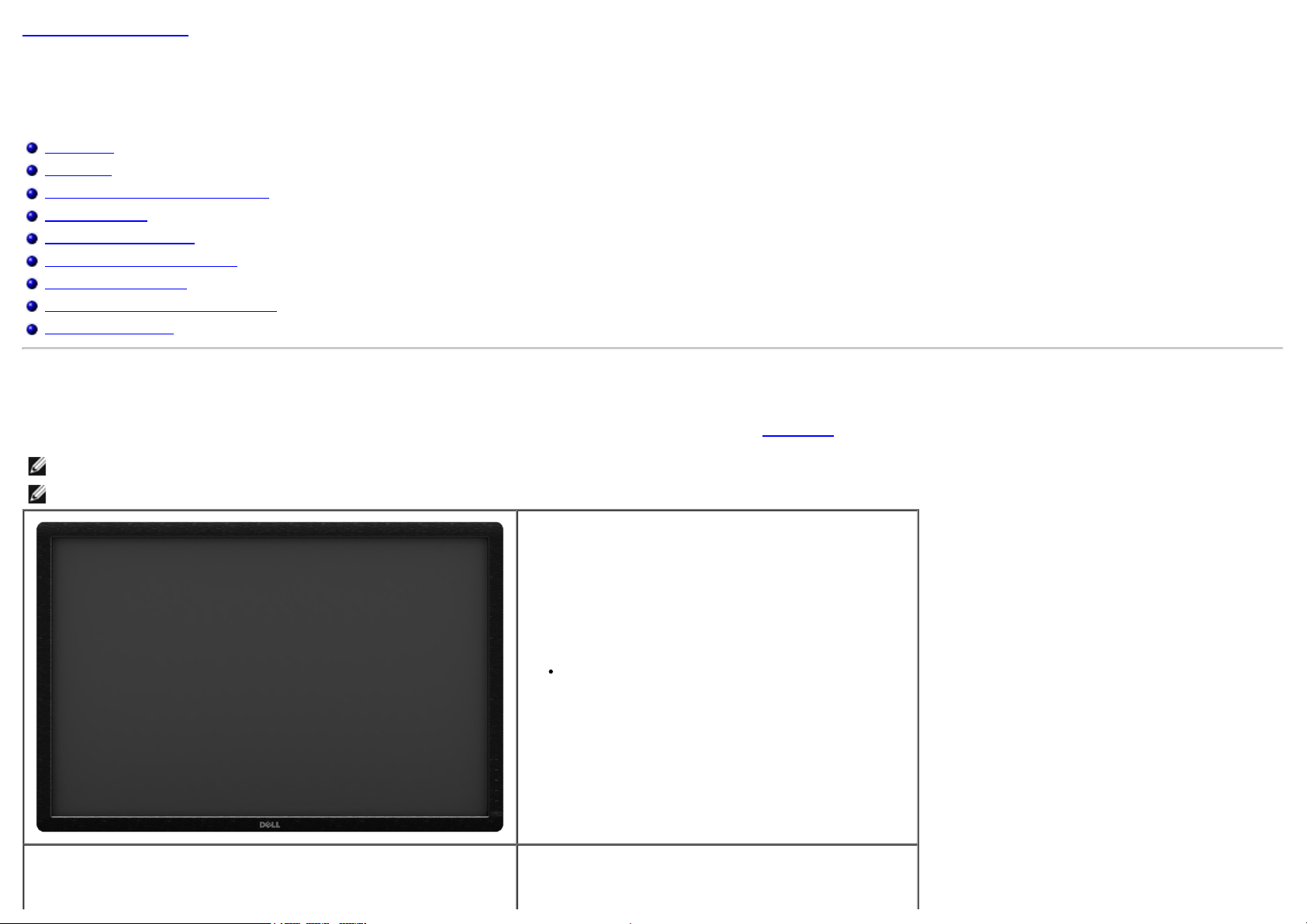
Kembali ke Halaman Daftar Isi
Tentang Monitor Anda
Buku Panduan Monitor Panel Flat Dell™ U3014
Isi Kemasan
Fitur Produk
Mengidentifikasi Komponen dan Kontrol
Spesifikasi Monitor
Kemampuan Plug and Play
Interface USB (Universal Serial Bus)
Spesifikasi Pembaca Kartu
Kebijakan Kualitas dan Piksel Monitor LCD
Panduan Pemeliharaan
Isi Kemasan
Monitor ini dilengkapi semua komponen yang ditunjukkan di bawah ini. Pastikan Anda telah menerima semua komponen berikut dan hubungi Dell jika salah satu di antaranya tidak tersedia.
CATATAN: Beberapa item bersifat opsional dan mungkin tidak disertakan dengan monitor ini. Beberapa fitur atau media mungkin tidak tersedia di negara tertentu.
CATATAN: Untuk mengatur dengan stand lainnya, silahkan merujuk ke masing -masing berdiri setup instruksi panduan untuk setup.
Monitor
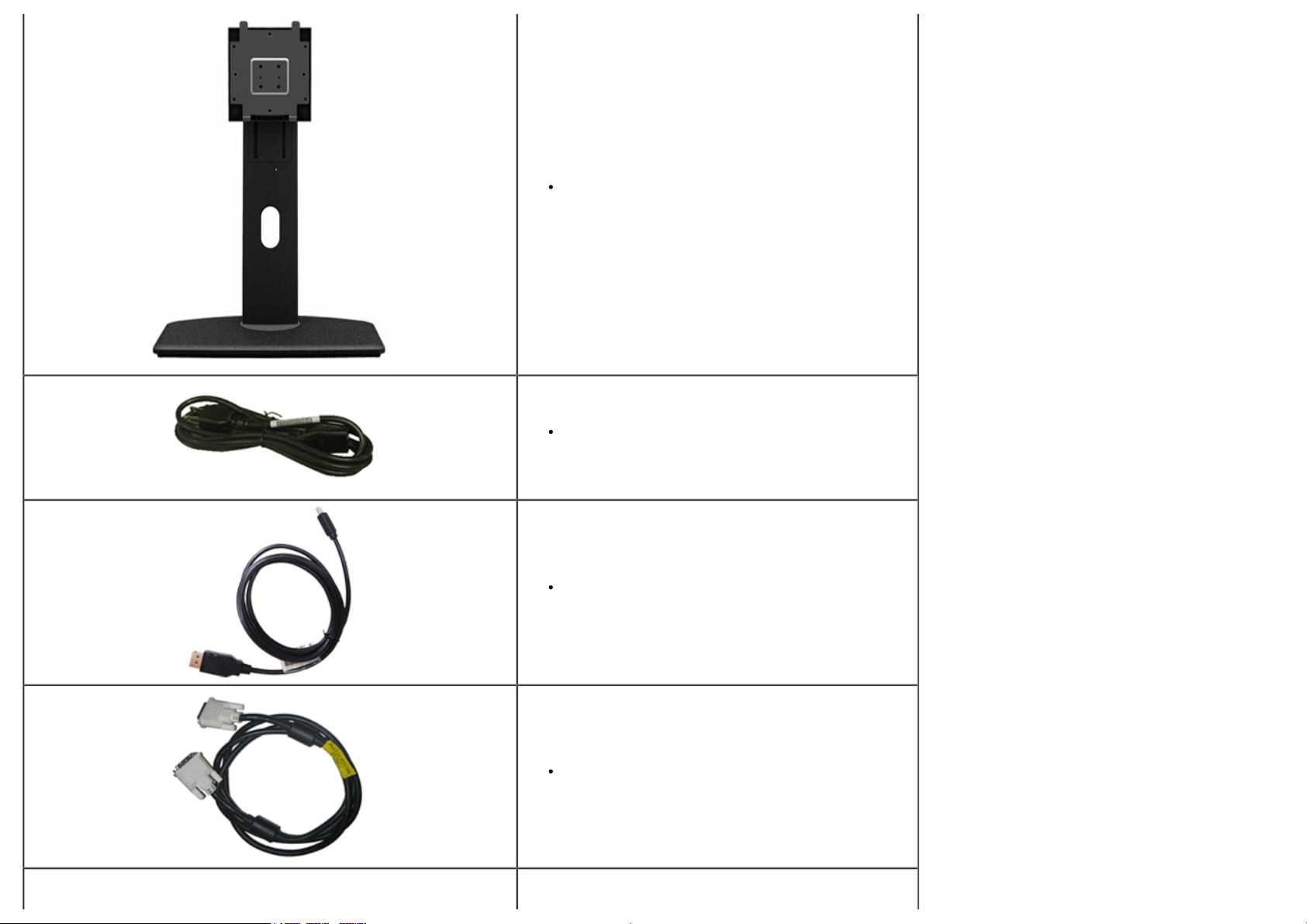
Penyangga
Kabel Daya (beragam menurut negara)
Kabel DisplayPort (Mni DP ke DP)
Kabel DVI-DL (Link Ganda)

Fitur Produk
Kabel USB 3.0 up stream (mengaktifkan port USB pada monitor)
Tali kabel velkro
Media Driver dan Dokumentasi
Panduan Persiapan Ringkas
Informasi Keselamatan dan Peraturan
Laporan Kalibrasi Pabrik
Layar panel datar U3014 memiliki matriks aktif, TFT (thin-film transistor), LCD (liquid crystal display). Fitur monitor mencakup:
■ Ukuran gambar tampilan diagonal 75,62 cm (29,77 inci). Resolusi 2560 x 1600 dan dukungan layar penuh untuk resolusi yang lebih rendah.
■ Sudut tampilan yang lebar untuk tampilan dari posisi duduk atau berdiri, atau sewaktu berpindah dari satu sisi ke sisi lainnya.
■ Kemampuan untuk dimiringkan, diayun, ekstensi vertikal, dan diputar.
■ Lubang pemasangan standar yang dapat dilepas dan VESA™ (Video Electronics Standards Association) 100 mm untuk solusi pemasangan yang fleksibel.
■ Kemampuan plug and play jika didukung oleh sistem Anda.
■ Pengaturan OSD (tampilan di layar) untuk memudahkan konfigurasi dan pengoptimalan layar.
■ Media perangkat lunak dan dokumen mencakup File Informasi (INF), File Pencocokan Warna Gambar (ICM), aplikasi perangkat lunak Dell Display Manager, Perangkat Lunak Kalibrasi Warna, dan dokumen produk.
■ Slot kunci keamanan.
■ Kemampuan Pengelolaan Aset.
■ Kemampuan untuk beralih dari rasio aspek lebar ke rasio aspek standar tanpa menurunkan kualitas gambar.
■ Tampilan TCO Besertifikasi.
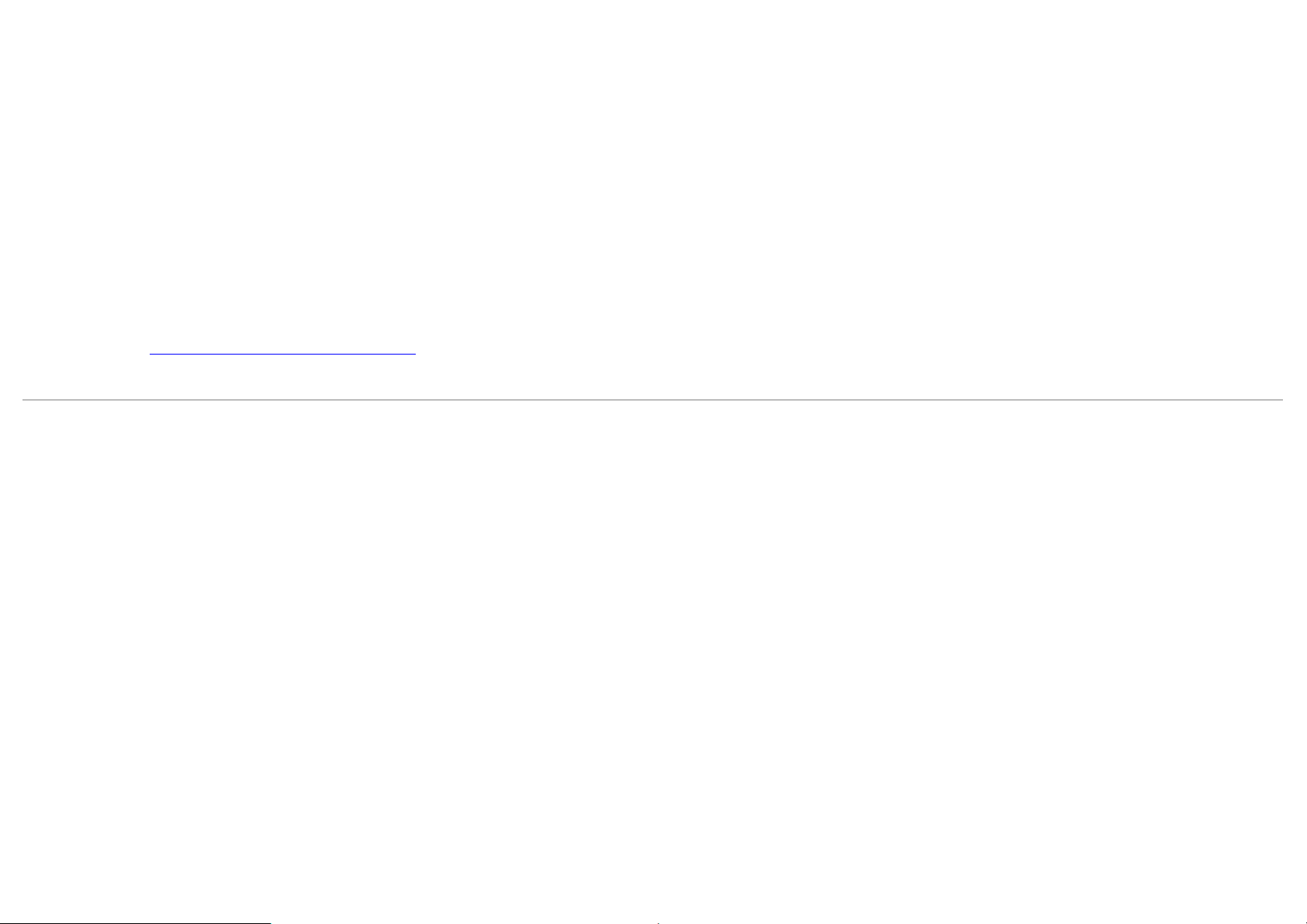
■
Perangkat Lunak Dell Display Manager disertakan (diberikan bersama CD yang melengkapi monitor).
■ Kaca Arsenic-Free dan Mercury-Free hanya untuk panel.
■ High Dynamic Contrast Ratio (Rasio Kontras Dinamis Tinggi) (2.000.000:1).
■ Penurunan BFR/PVC
■ Pengukur Energi memperlihatkan tinggi energi yang dipakai oleh monitor pada waktu sebenarnya.
■ Kompatibel dengan standar warna Adobe dan sRGB.
■ Pabrik telah mengkalibrasi sumber input sRGB dan Adobe RGB untuk monitor Dell U3014 terbaru. Mode Dedicated Custom Color (Warna Kustom Khusus) (Kontrol warna 6 sumbu) untuk Saturation (Saturasi), Hue (Nada Warna),
Gain (RGB) (Penambahan (RGB)), dan Offset (RGB).
■ Pemrosesan internal 12-bit yang menguji HDMI dengan warna dalam (12-bit).
■ Pemrosesan internal 12-bit dengan LUT 14-bit.
■ Pembaca Kartu USB 3.0 (SD/Mini SD, MS/HSMD/MSPRO, MMC).
■ Mendukung DVI- D, DisplayPort, Mini DisplayPort, HDMI, DP1.1a, DP 1.2 MST (juga dikenal sebagai DP Daisy Chain), dan HBR2 (Bawaan dari pengaturan pabrikan adalah DP1.1a. Untuk mengaktifkan MST dan HBR2, buka buku
petunjuk pada bagian "
■ Mendukung mode Pilihan Picture by Picture (PBP) dan Picture in Picture (PIP).
Menyambungkan Monitor untuk Fungsi DP MST" ).
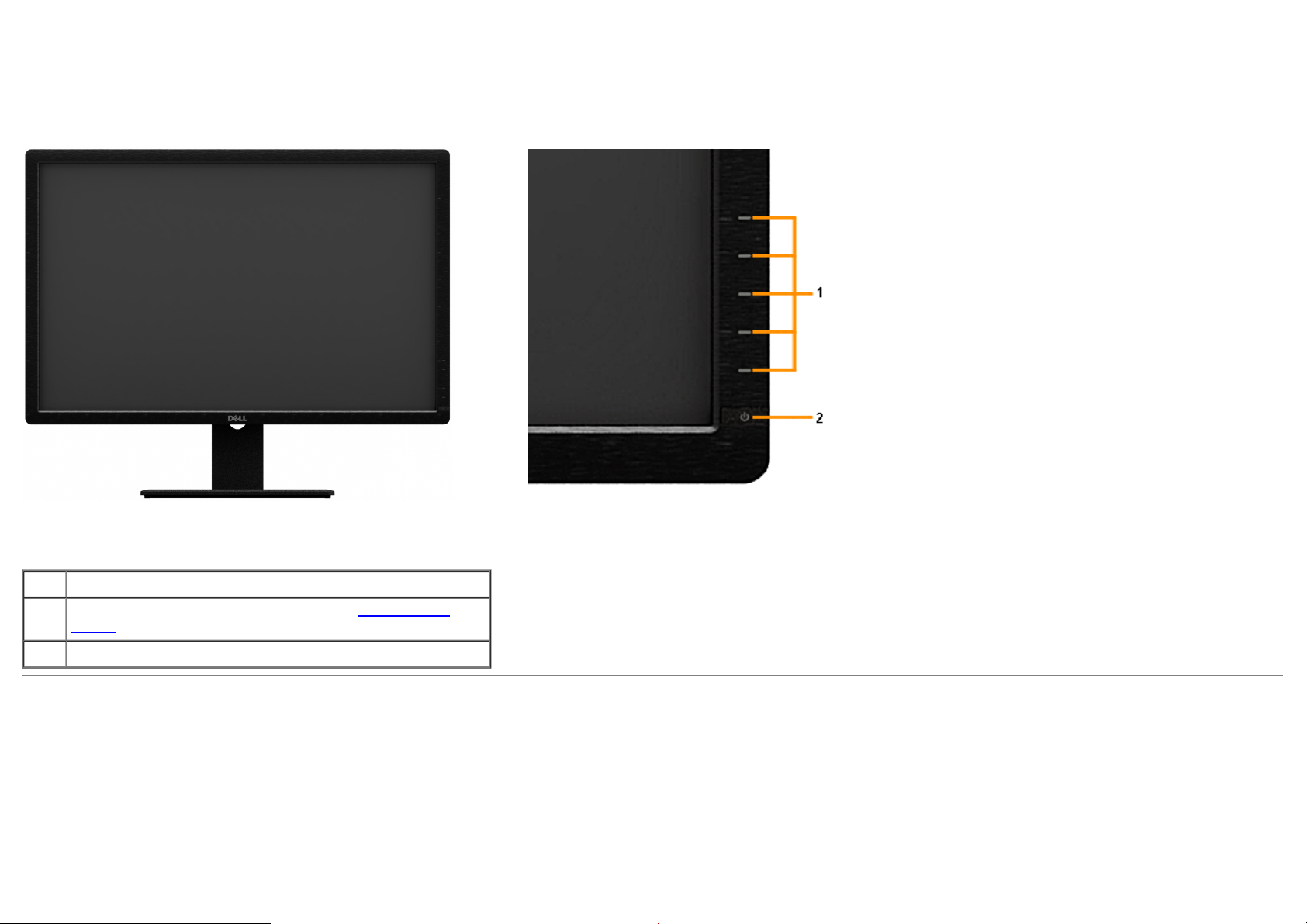
Mengidentifikasi Komponen dan Kontrol
Tampilan Depan
Tampilan Depan Kontrol panel depan
Label Keterangan
Tombol fungsi (Untuk informasi selengkapnya, lihat
1
Monitor)
2 Tombol Daya Hidup/Mati (dengan indikator LED)
Mengoperasikan
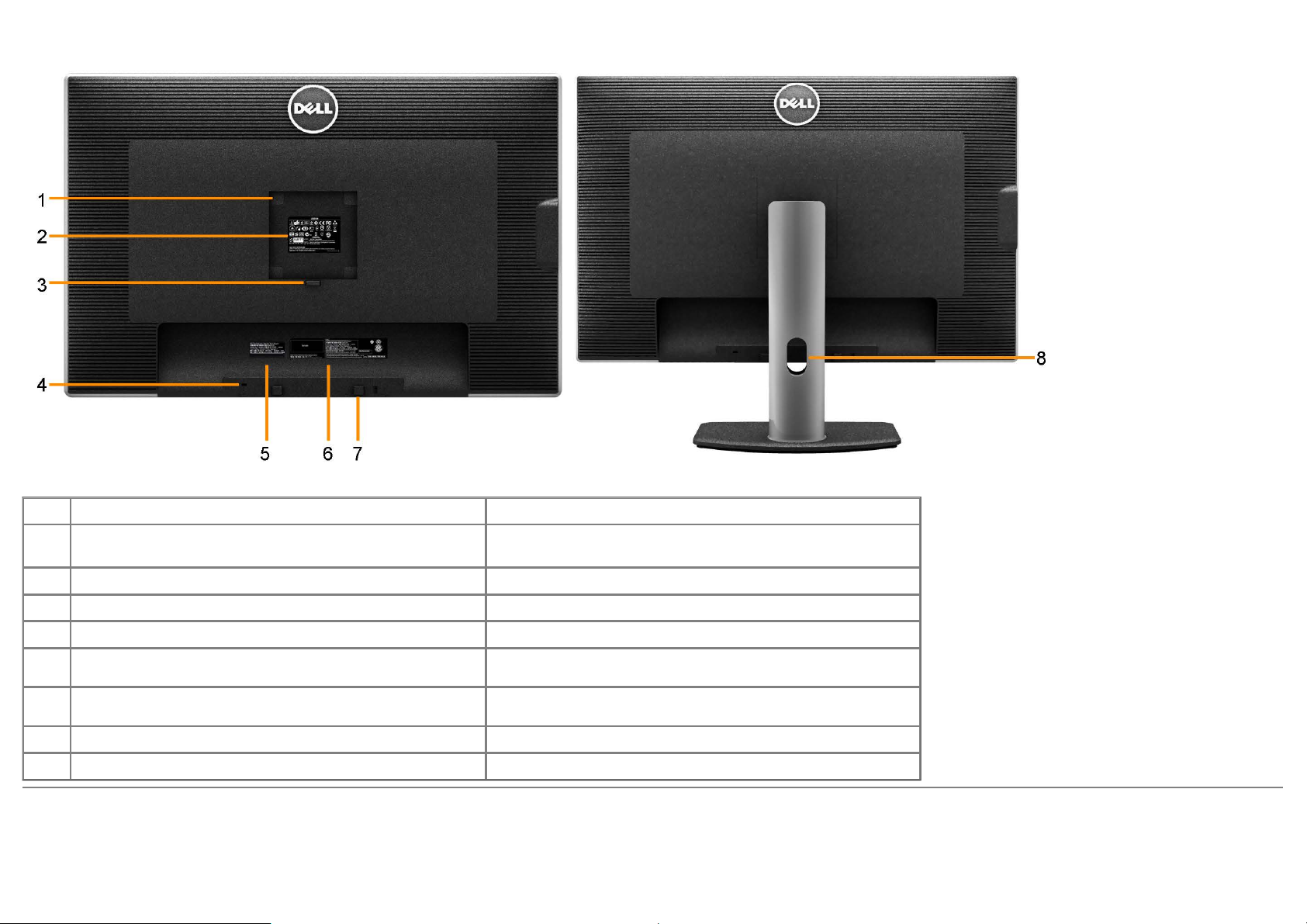
Tampilan Belakang
Tampilan Belakang Tampilan belakang dengan penyangga monitor
Label Keterangan Penggunaan
1
2 Peraturan label peringkat Daftar persetujuan peraturan.
3 Tombol pelepas penyangga Lepaskan penyangga dari monitor.
4 Slot kunci keamanan Memasang monitor dengan kunci kabel keamanan
5 Label tag Layanan
6 Label nomor serial barcode
7 Braket pemasangan Dell Soundbar Memasang Dell Soundbar opsional.
9 Slot manajemen kabel Untuk mengatur kabel. Merutekan kabel melalui slot.
Lubang pemasangan VESA (100 mm x 100 mm - di bagian belakang
pelat dudukan yang telah terpasang)
Monitor pemasangan untuk di dinding menggunakan alat yang kompatibel
dengan VESA (100 mm x 100 mm)
Lihat label ini jika Anda perlu menghubungi Dell untuk dukungan
teknis.
Baca label ini jika perlu menghubungi kontak Dell untuk dukungan
teknis.
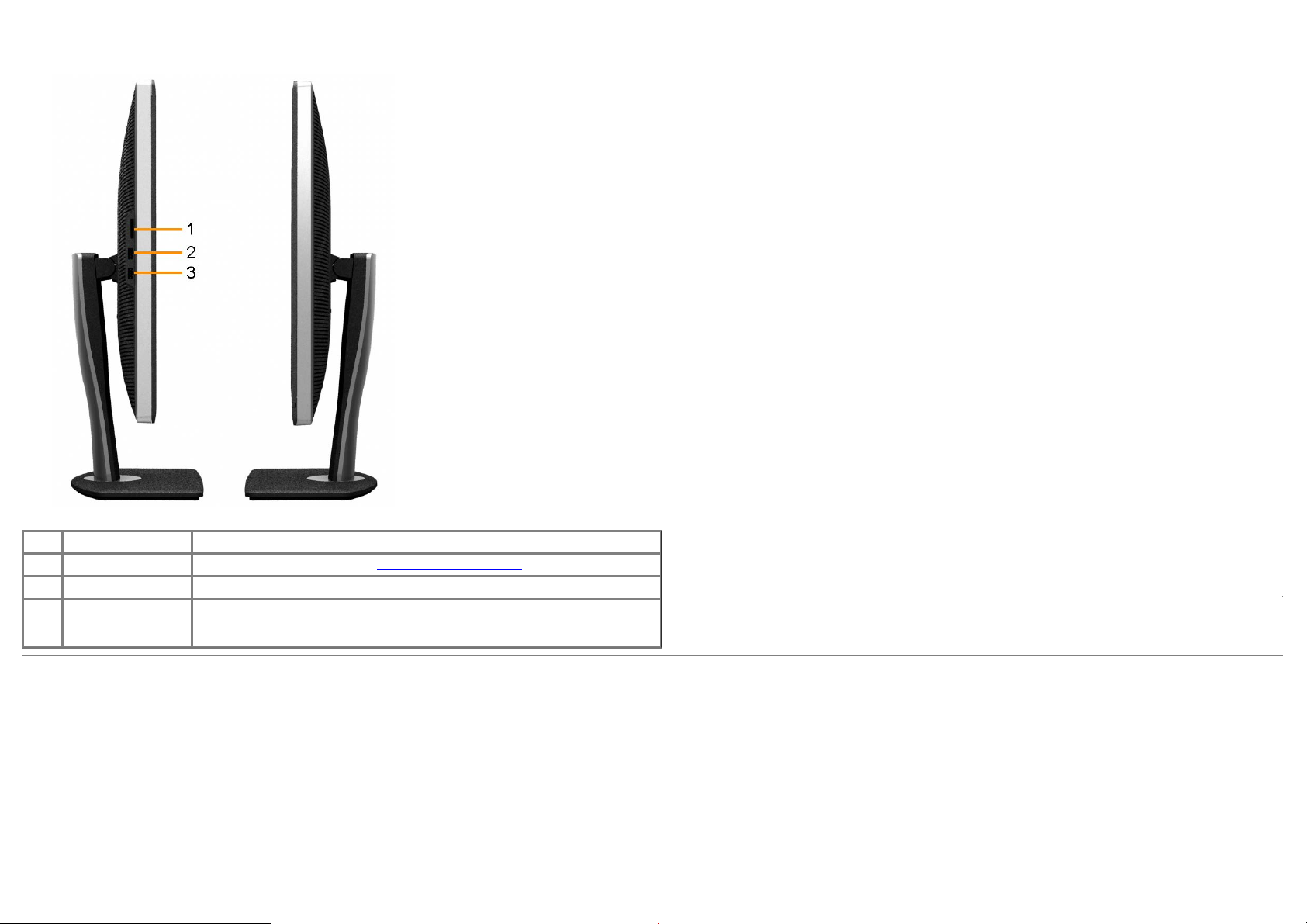
Tampilan Samping
Tampilan kiri Tampilan kanan
Label Keterangan Penggunaan
1 Card Reader Untuk informasi lebih lanjut, lihat
2 Port downstream USB Sambungkan perangkat USB Anda.
3 Port downstream USB
Sambungkan perangkat USB Anda.
Port USB ini mendukung perangkat pengisian daya yang kompatibel dengan BC 1.2.
Spesifikasi Pembaca Kartu.
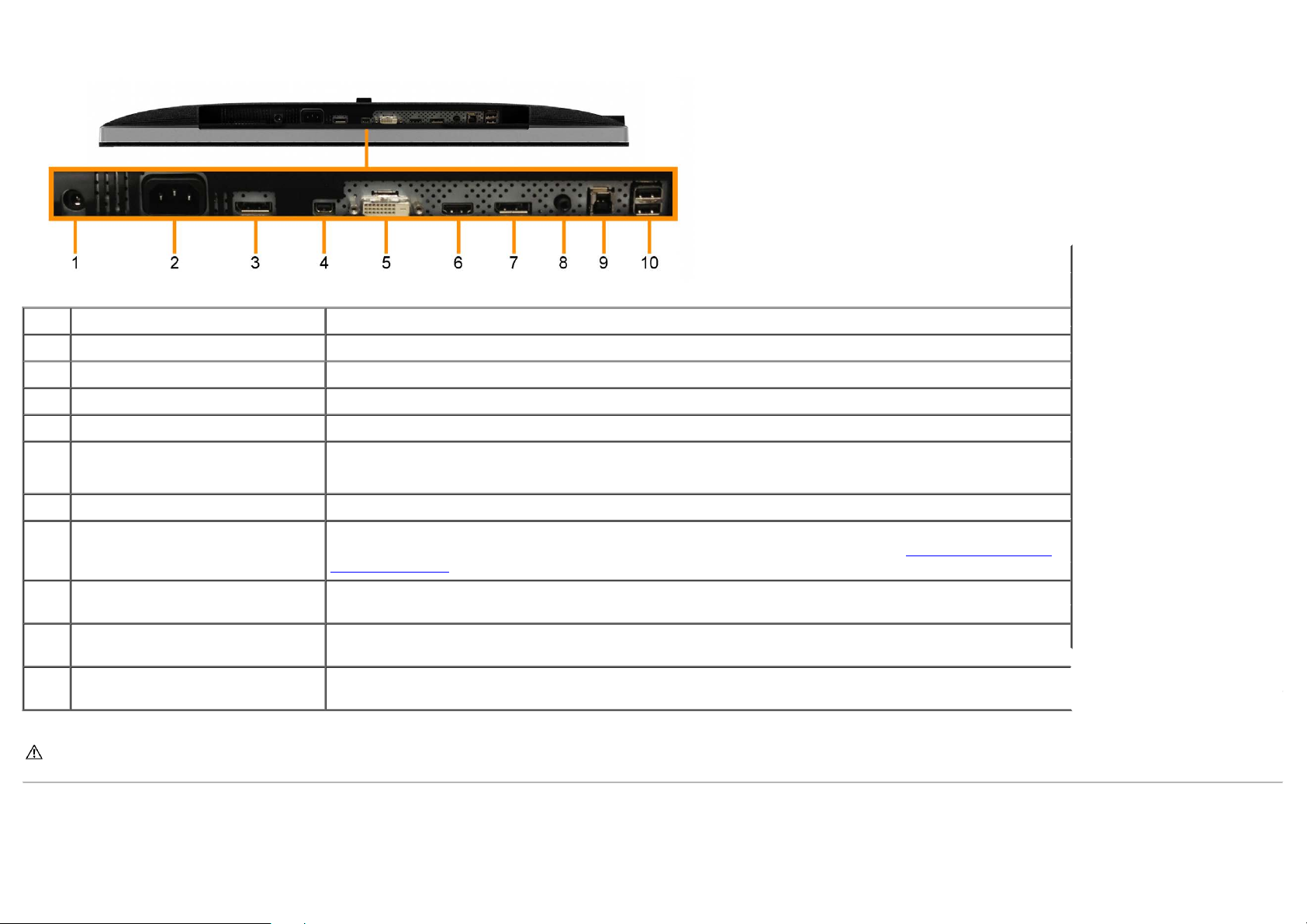
Tampilan Bawah
Tampilan Bawah
Label Keterangan Penggunaan
1 Soket daya DC untuk Dell Soundbar. Menyambungkan kabel daya untuk soundbar (opsional)
2 Soket kabel daya AC Menyambungkan kabel daya
4 Konektor masuk DisplayPort Menyambungkan kabel DP komputer
5 Konektor masuk Mini DisplayPort Sambungkan komputer Anda dengan kabel mini DP ke DP
5 Soket DVI
6 Soket HDMI Sambungkan ke perangkat dengan HDMI output (atau sejenis) seperti PC, laptop, pemutar DVD atau dekoder.
7 Konektor keluar DisplayPort (MST)
8 Soket Audio
9 Port upstream USB
10 Port downstream USB
* Penggunaan headphone tidak didukung untuk penyambung line out audio.
PERINGATAN: Tekanan suara berlebih dari
Sambungkan kabel DVI (Sambungan ganda) komputer Anda.
Gunakan hanya DVI kabel dual-link yang disediakan di dalam kotak atau kabel DVI dual- link lainnya untuk koneksi ini.
DisplayPort output untuk monitor yang mendukung MST (Multi- Stream Transport). Monitor DP 1.1 hanya dapat disambungkan
sebagai monitor terakhir dalam rantai MST. Untuk mengaktifkan MST, buka buku petunjuk pada bagian "
untuk Fungsi DP MST".
Untuk kanal audio HDMI 1.4 atau output kanal audio DisplayPort 1.2.
Sambungkan output saluran audio ke penyambung hitam. Gunakan penyambung ini untuk sambungan audio saluran 2.0.*
Sambungkan perangkat USB Anda. Anda hanya dapat menggunakan konektor ini setelah Anda menyambungkan kabel upstream dari
komputer ke monitor.
Hubungkan perangkat USB. Anda hanya dapat menggunakan konektor ini setelah menghubungkan kabel USB ke komputer dan dan
konektor USB upstream pada monitor.
Menyambungkan monitor
earphone atau headphone dapat menimbulkan
gangguan atau kehilangan pendengaran.
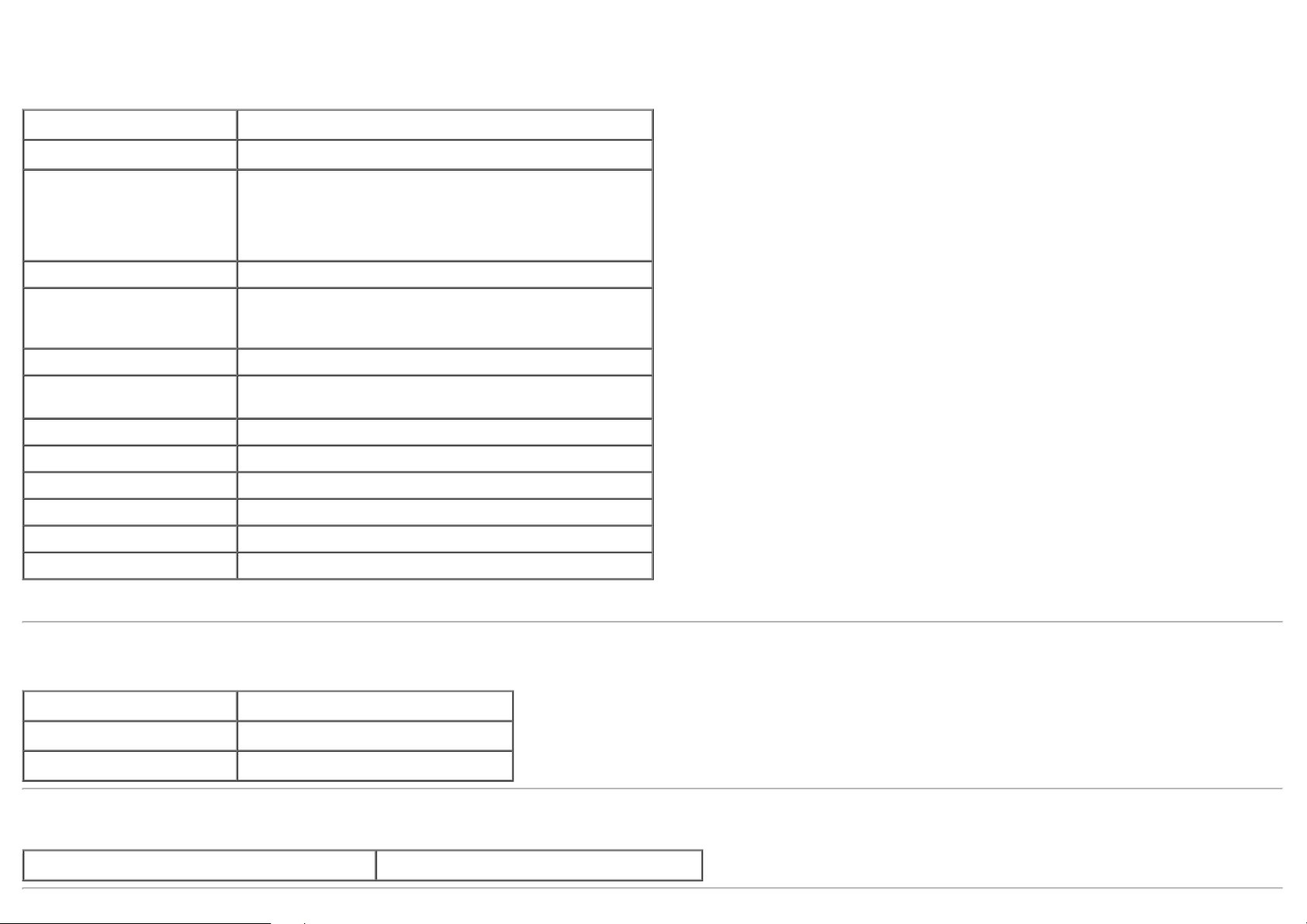
Spesifikasi Monitor
Spesifikasi Layar Datar
Jenis layar Matriks aktif - LCD TFT
Jenis panel AH In- plane switching
Dimensi gambar yang dapat dilihat
Diagonal
Horizontal
Vertikal
Pitch piksel 0.25 (H) mm x 0.25 (V) mm
Sudut pandang
Cahaya lampu 350 cd/m² (khusus), 50 cd/m² (minimum)
Rasio kontras
Lapisan pelat depan Lapisan keras dengan antisilau 3H
Cahaya latar Sistem lampu belakang LED
Masa pakai lampu latar 30 ribu jam
Waktu Respons 6 ms Abu-abu ke Abu-abu (tip)
Kedalaman warna 1,074 miliar warna
Tingkatan Warna 103%* (CIE 1931), 120% (CIE 1976)
*Rentang [U3014] sRGB 100% (berdasarkan CIE 1931 dan CIE 1976), rentang AdobeRGB 99% (berdasarkan CIE 1931 dan CIE 1976).
75.62 cm (29.77 inci)
641.28 mm (25.25 inci)
400.80 mm (15.78 inci)
178° (vertikal) biasa
178° (horizontal)
1000 hingga 1 (biasa), 2000000 hingga 1 (Dynamic Contrast (Kontras
Dinamis) biasa Aktif)
biasa
Spesifikasi Resolusi
Rentang pindai horizontal 30 kHz hingga 113 kHz (otomatis)
Rentang pindai vertikal 56 Hz hingga 86 Hz (otomatis)
Resolusi preset maksimal 2560 X 1600 pada 60 Hz
Mode Video yang Didukung
Kemampuan tampilan video 480p, 576p, 720p, 1080p, 480i, 576i, 1080i
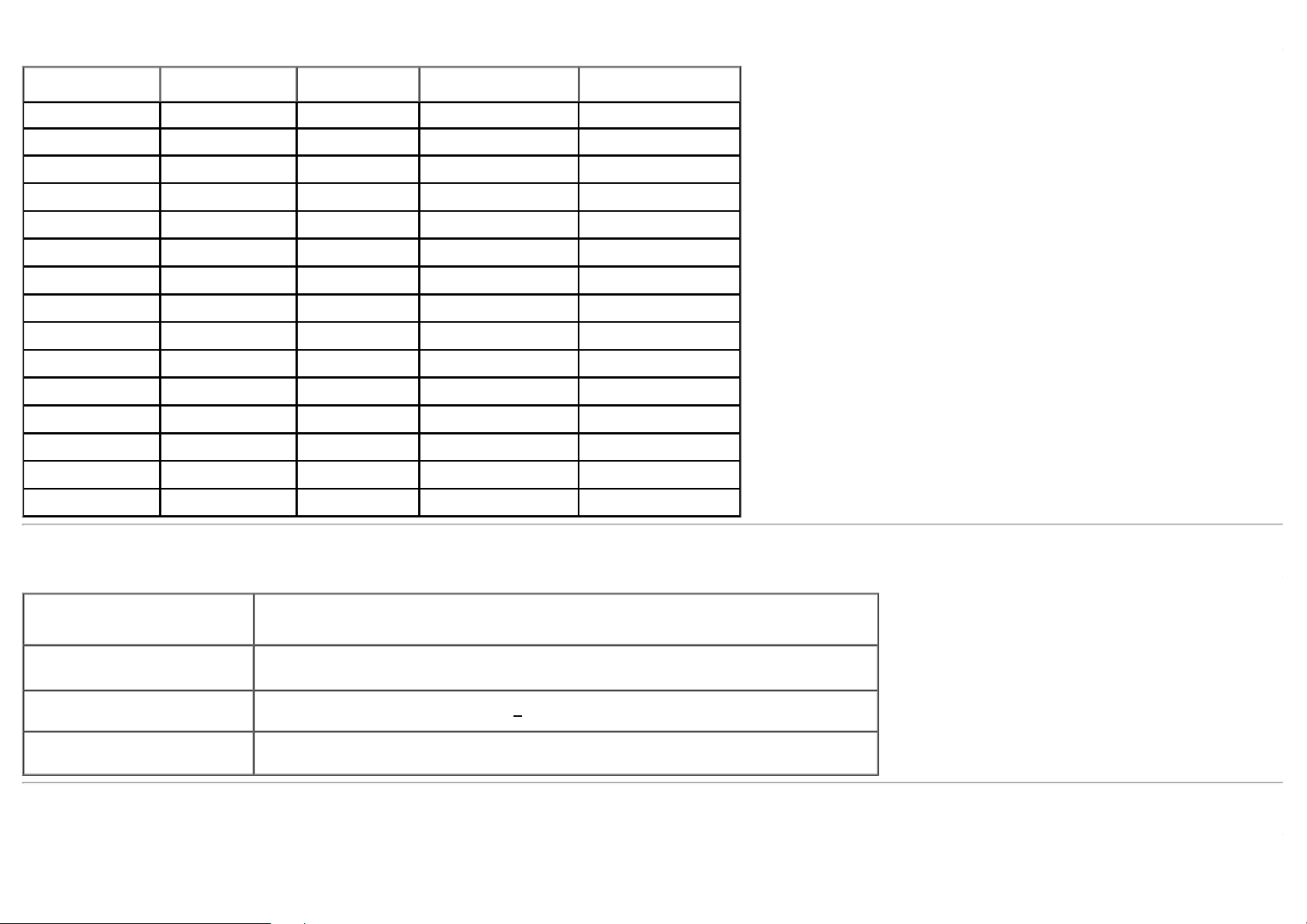
Mode Tampilan Preset
Display Mode (Mode
Tampilan)
VESA, 720 x 400 31.5 70.0 28.3 -/+
VESA, 640 x 480 31.5 60.0 25.2 -/-
VESA, 640 x 480 37.5 75.0 31.5 -/-
VESA, 800 x 600 37.9 60.0 40.0 +/+
VESA, 800 x 600 46.9 75.0 49.5 +/+
VESA, 1024 x 768 48.4 60.0 65.0 -/-
VESA, 1024 x 768 60.0 75.0 78.8 +/+
VESA, 1152 x 864 67.5 75.0 108.0 +/+
VESA, 1280 x 1024 64.0 60.0 108.0 +/+
VESA, 1280 x 1024 80.0 75.0 135.0 +/+
VESA, 1280 x 800 49.7 60.0 83.5 +/+
VESA, 1600 x 1200 75.0 60.0 162.0 +/+
VESA, 1920 x 1200 74.0 60.0 154.0 +/+
VESA, 2048 x 1280 -R 78.9 60.0 174.3 +/+
VESA, 2560 X 1600 99.5 60.0 348.5 +/+
Frekuensi Horizontal
(kHz)
Frekuensi Vertikal
(Hz)
Clock Piksel (MHz)
Polaritas Sinkronisasi
(Horizontal/Vertikal)
Spesifikasi Listrik
Sinyal input video
Sinyal input sinkronisasi
Tegangan/frekuensi/arus input AC
Arus daya saat dihidupkan
Digital DVI- D TMDS, 600mV untuk setiap saluran diferensial, polaritas positif pada impedansi input 50 ohm
Dukungan input sinyal DP1.2/HDMI1.4
Tingkat TTL yang diperlukan dan sinkronisasi terpisah (termasuk titik Pemicu), SOG (Composite SYNC on
green)
100 VAC hingga 240 VAC / 50 Hz atau 60 Hz
120 V : 30 A (Maks.)
240 V : 60 A (Maks.)
+ 3 Hz / 1,8 A (Biasa)
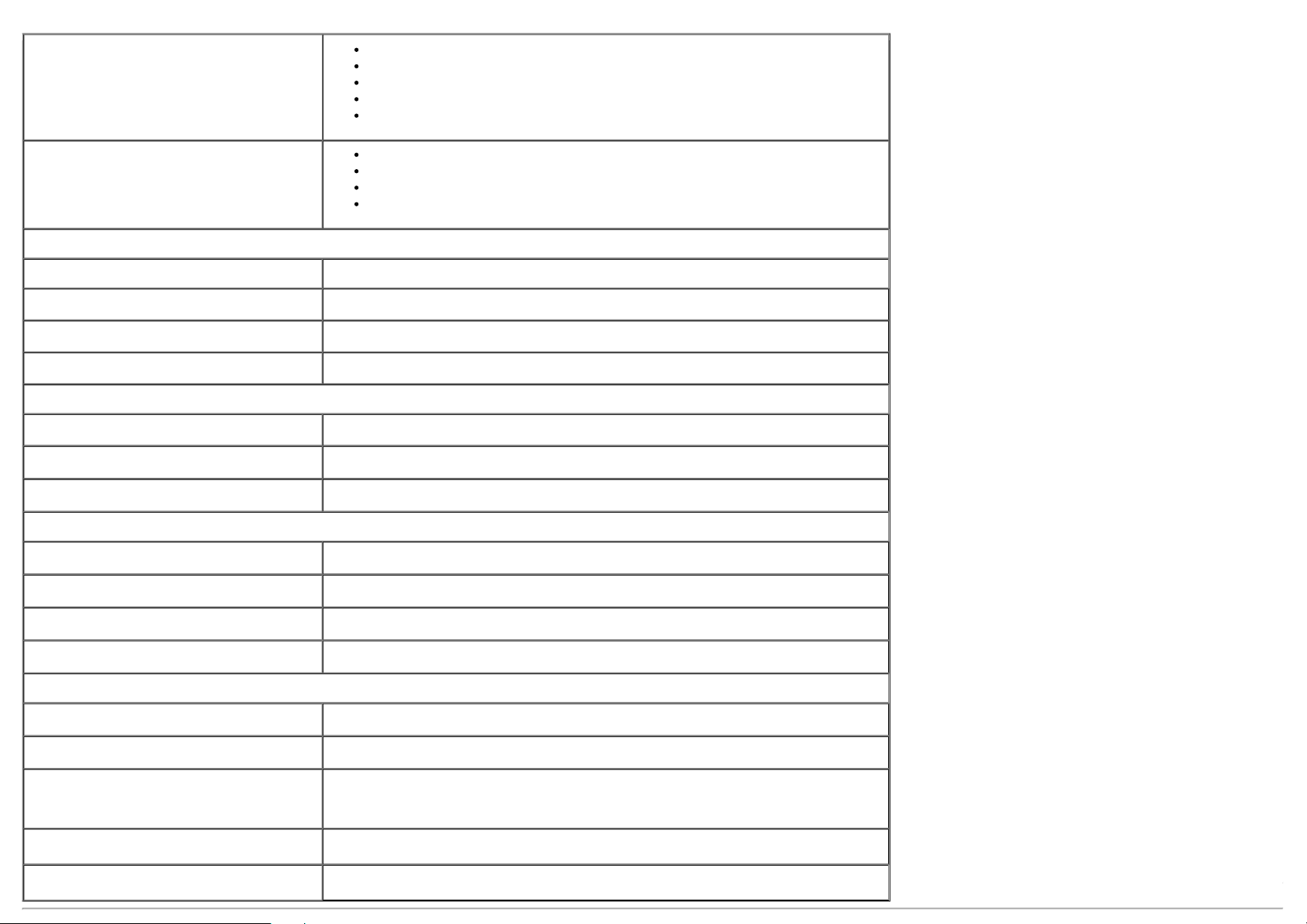
Karekteristik Fisik
DVI-D, konektor putih
DP, konektor hitam (termasuk DP masuk dan DP keluar
Jenis soket
Jenis kabel sinyal
Dimensi (dengan penyangga)
Panjang (dipanjangkan) 572.7 mm (22.55 inci)
)Mini DP
HDMI
USB 3.0
DVI-D
Mini DP ke DP
HDMI
USB 3.0
Panjang (tidak dipanjangkan)
Lebar
Tinggi
Dimensi (dengan penyangga)
Panjang
Lebar
Tinggi
Dimensi penyangga
Panjang (dipanjangkan)
Panjang (tidak dipanjangkan)
Lebar
Tinggi
Berat
Berat dengan kemasan
Berat dengan rakitan penyangga dan kabel
482.7 mm (19.00 inches)
689.7 mm (27.15
201.4 mm (7.93
449.2 mm (17.69 inches)
689.7 mm (27.15 inches)
61.0 mm (2.40 inches)
414.5 mm (16.32 inches)
368.5 mm (14.51 inches)
314.9 mm (12.40 inches)
201.4
mm (7.93 inches)
13.65 kg (30.09 lbs)
kg (23.90 lbs)
10.84
inches)
inches)
kg (16.20 lbs)
Berat tanpa rakitan penyangga
(Untuk pertimbangan pemasangan di dinding atau
pemasangan VESA - tanpa kabel)
Berat rakitan penyangga
Gloss Bingkai Depan Dell Gloss 4+/-1 (Hairline pada permukaan eksternal depan.)
7.35
2.46 kg (5.42
lbs)
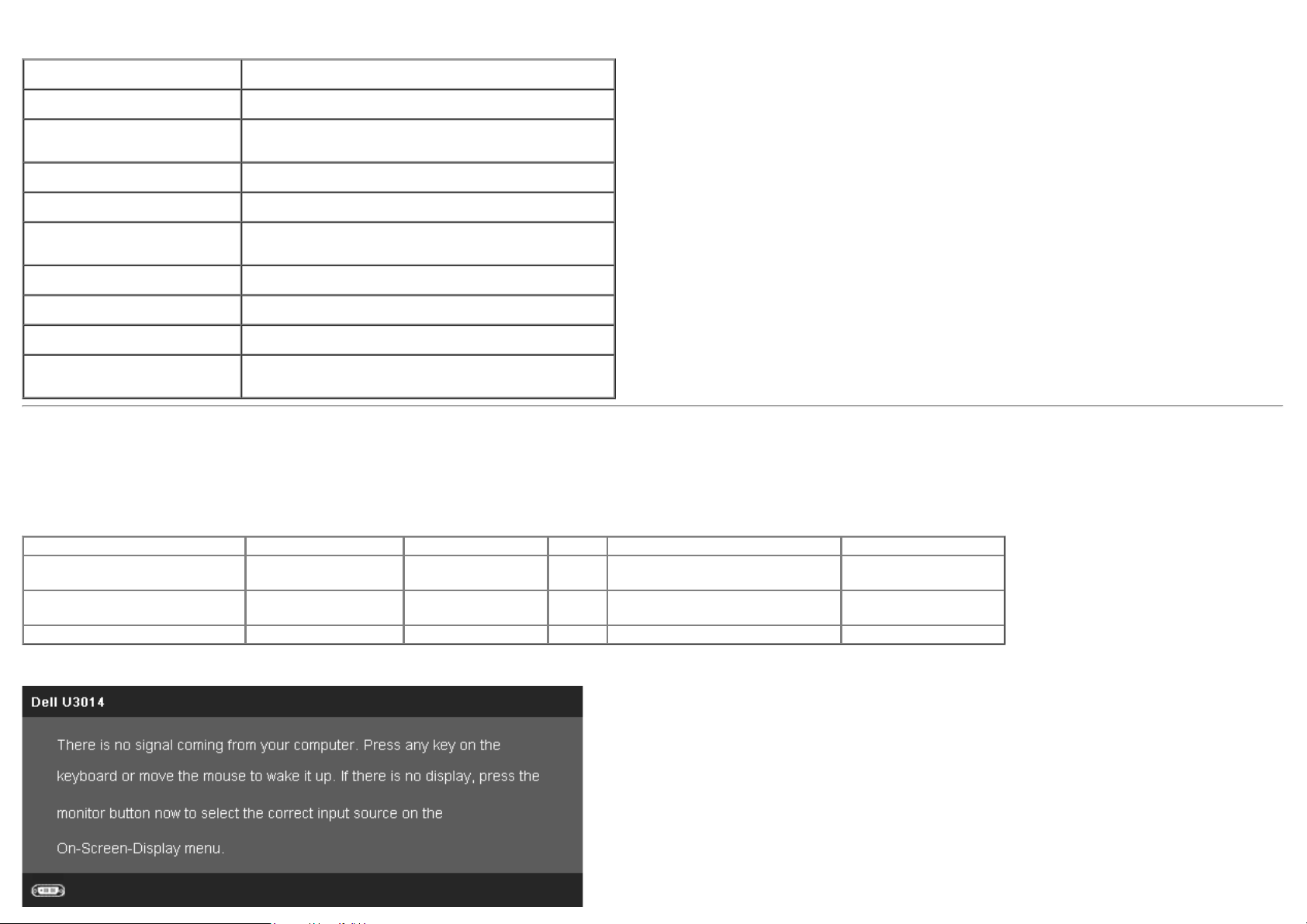
Karakteristik Lingkungan
Suhu
Beroperasi 0°C hingga 40°C
Tidak beroperasi
Kelembaban
Beroperasi 10% hingga 80% (nonkondensasi)
Tidak beroperasi
Ketinggian
Beroperasi Maks. 5 0 00 m (16 400 kaki)
Tidak beroperasi Maks. 10 668 m (35 000 kaki)
Pembuangan panas
Penyimpanan: Pengiriman: -20°C hingga 60°C (-4° Fhingga 140°F)
Penyimpanan: 5% hingga 90% (nonkondensasi)
Pengiriman: 5% hingga 90% (nonkondensasi)
409.46 BTU/jam (maksimum)
204.73 BTU/jam (biasa)
20°C hingga 60°C (-4°F hingga 140°F)
Mode Manajemen Daya
Jika telah memasang kartu tampilan yang sesuai dengan DPM? VESA atau perangkat lunak di PC, monitor dapat secara otomatis mengurangi pemakaian daya saat tidak digunakan. Ini merujuk pada
komputer mendeteksi input dari keyboard, mouse, atau perangkat input lainnya, monitor akan melanjutkan fungsi tersebut secara otomatis. Table berikut menunjukkan pemakaian daya dan sinyal dari fitur hemat daya otomatis
ini:
Mode VESA Sinkronisasi Horizontal Sinkronisasi Vertikal Video Indikator Daya Pemakaian Daya
Pengoperasian normal Aktif Aktif Aktif Putih 120 W (maksimum)**
60 W (biasa)
Mode Active-off (Aktif sedang tidak
aktif)
Mati
Tidak aktif Tidak aktif Kosong Putih (semakin jelasdan semakin pudar) Kurang dari 0.5 W
- - - Mati Kurang dari 0.5
W
Mode Hemat Daya
*. Jika
OSD hanya akan berfungsi dalam mode pengoperasian normal. Bila salah satu tombol ditekan saat berada dalam mode Active-off (Aktif sedang tidak aktif), salah satu pesan berikut akan ditampilkan di layar:
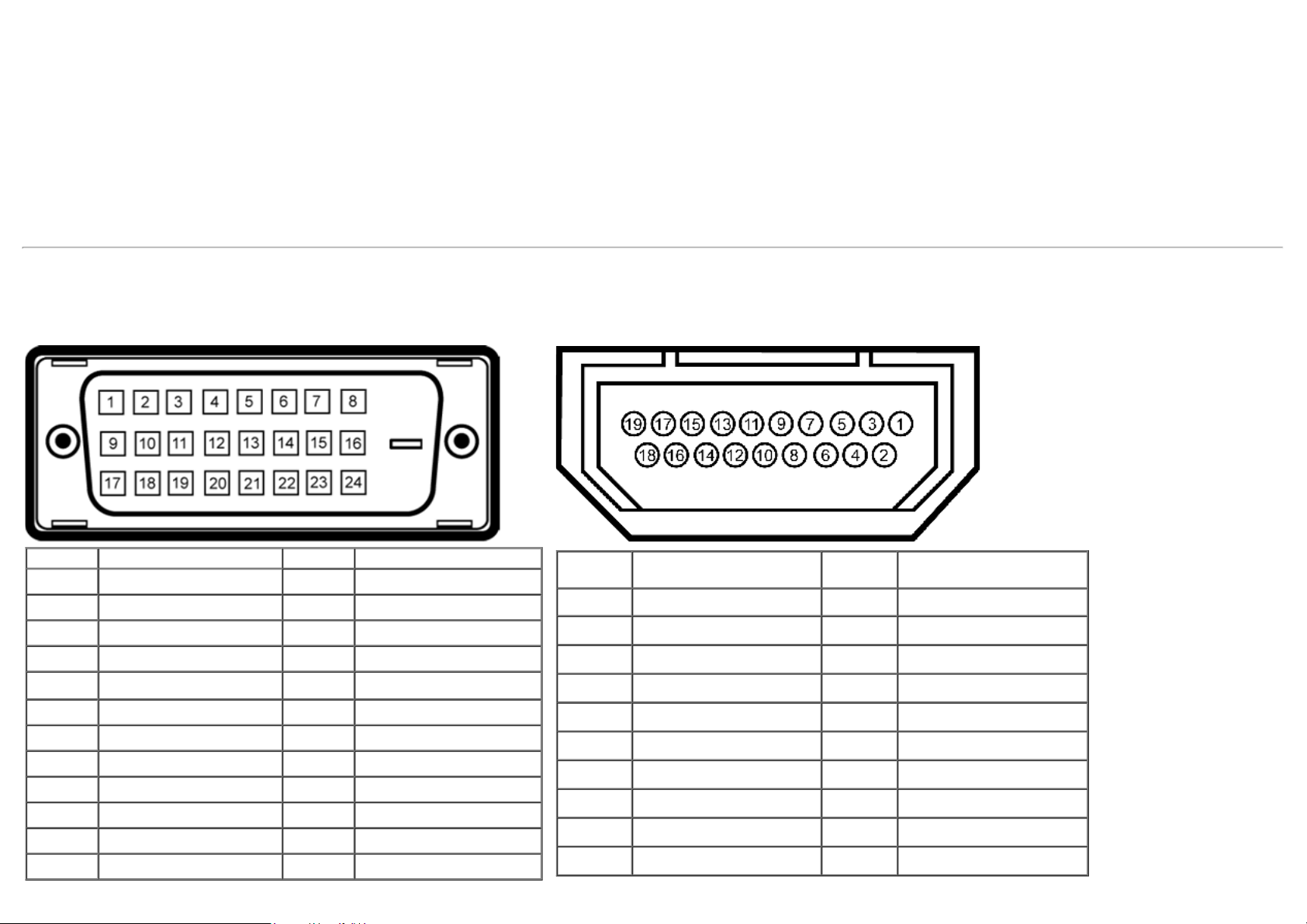
Tidak ada sinyal dari komputer. Tekan tombol apapun pada keyboard atau mouse untuk menghidupkannya. Untuk beralih ke sumber lain, tekan kembali tombol monitor.
Hidupkan komputer dan monitor agar dapat mengakses OSD.
* Pemakaian daya nol dalam mode OFF (Mati) hanya dapat tercapai dengan memutuskan sambungan kabel utama dari monitor.
** Konsumsi daya maksimum dengan maks pencahayaan, Dell Soundbar, dan USB aktif.
Penentuan Pin
Soket DVI
Jumlah Pin Sisi konektor monitor 24-pin Jumlah Pin Sisi konektor monitor 24-pin
1 TMDS RX2- 13 Mengambang
2 TMDS RX2+ 14 Daya +5V/+3,3V
3 TMDS Arde 15
4 Mengambang 16 Hot Plug Detect
5 Mengambang 17 TMDS RX0
6 DDC Clock 18 TMDS RX0+
7 DDC Data 19 TMDS Arde
8 Mengambang 20 Mengambang
9 TMDS RX1- 21 Mengambang
10 TMDS RX1+ 22 TMDS Arde
11 TMDS Arde 23 TMDS Clock+
12 Mengambang 24 TMDS Clock-
Uji mandiri
-
Soket HDMI
Jumlah Pin Sisi konektor monitor
(Kabel tidak termasuk)
1 TMDS DATA 2+ 11 TMDS CLOCK SHIELD
2 TMDS DATA 2 SHIELD 12 TMDS CLOCK-
3 TMDS DATA 2- 13 Floating
4 TMDS DATA 1+ 14 Floating
5 TMDS DATA 1 SHIELD 15 DDC CLOCK (SDA)
6 TMDS DATA 1- 16 DDC DATA (SDA)
7 TMDS DATA 0+ 17 GROUND
8 TMDS DATA 0 SHIELD 18 +5 V POWER
9 TMDS DATA 0- 19 HOT PLUG DETECT
10 TMDS CLOCK
19- pin
Jumlah Pin Sisi konektor monitor 19-pin
(Kabel tidak termasuk)
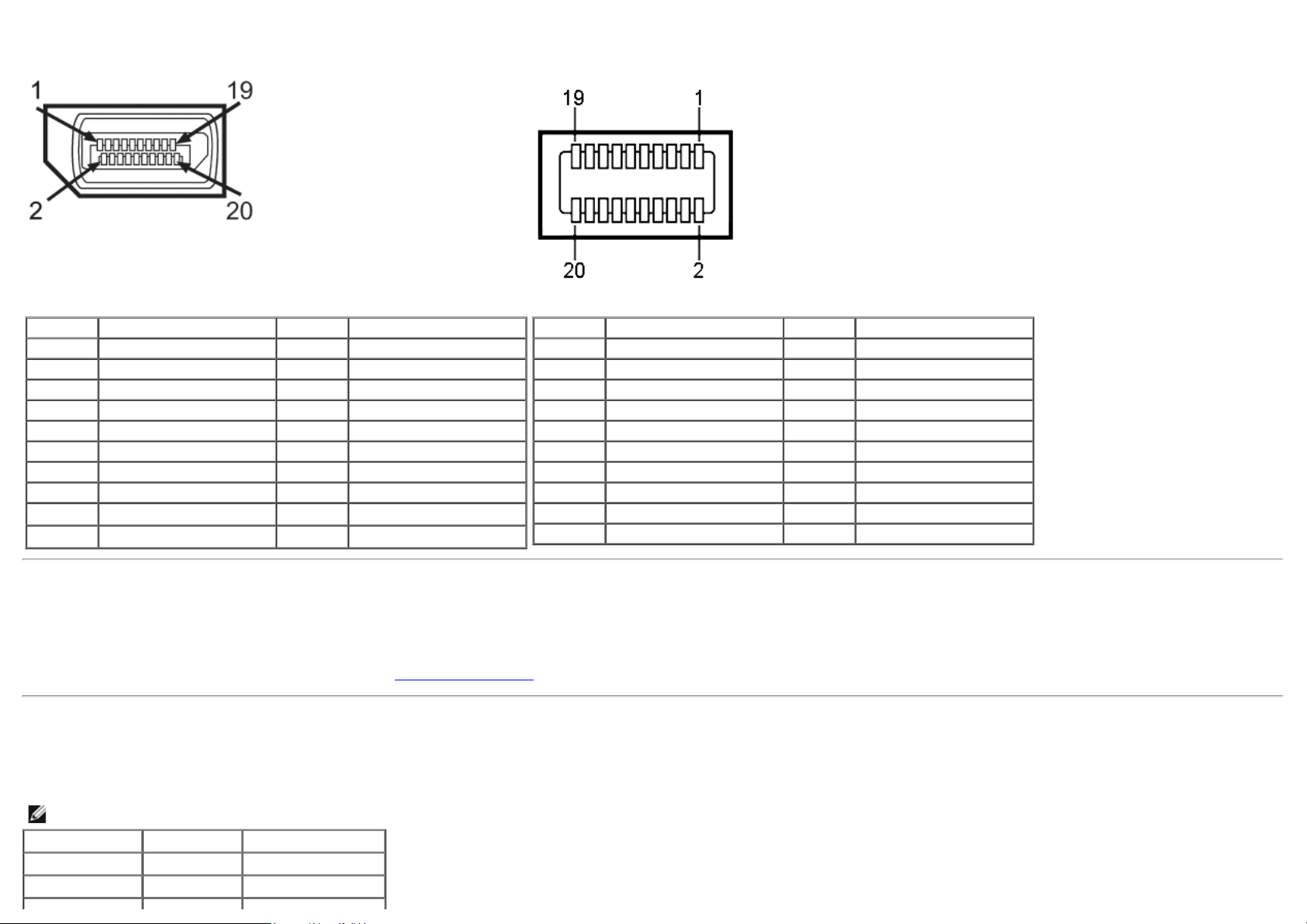
Konektor DisplayPort (DP masuk dan DP keluar)
Jumlah Pin Sisi konektor monitor 20-pin Jumlah Pin Sisi konektor monitor 20- pin
1 ML0(p) 11 GND
2 GND 12 ML3(n)
3 ML0(n) 13 GND
4 ML1(p) 14 GND
5 GND 15 AUX(p)
6 ML1(n) 16 GND
7 ML2(p) 17 AUX(n)
8 GND 18 HPD
9 ML2(n) 19
10 ML3(p) 20
DP_PWR Kembali
+3.3 V DP_PWR
Konektor Mini DisplayPort
Jumlah Pin Sisi konektor monitor 20-pin Jumlah Pin Sisi konektor monitor 20- pin
1 GND 11 ML2(p)
2 Hot Plug Detect 12 ML0(p)
3 ML3(n) 13 GND
4 GND 14 GND
5 ML3(n) 15 ML1(n)
6 GND 16 AUX(p)
7 GND 17 ML1(p)
8 GND 18 AUX(n)
9 ML2(n) 19 GND
10 ML0(p) 20 +3.3 V DP_PWR
Kemampuan Plug and Play
Anda dapat memasang monitor di semua sistem Plug and Play yang kompatibel. Monitor secara otomatis menyediakan EDID (Extended Display Identification Data) pada sistem komputer menggunakan protokol DDC (Display
Data Channel), sehingga sistem dapat berkonfigurasi sendiri dan mengoptimalkan pengaturan monitor. Sebagian besar pemasangan monitor berjalan secara otomatis. Anda dapat memilih pengaturan yang berbeda jika ingin.
Untuk informasi tentang cara mengubah pengaturan monitor, lihat
Mengoperasikan Monitor .
Interface USB (Universal Serial Bus)
Bagian ini memberikan informasi tentang port USB yang tersedia di sisi kiri monitor.
CATATAN: Port USB pada monitor ini kompatibel dengan USB 3.0.
Kecepatan transfer Kecepatan Data
Kecepatan Super 5
Kecepatan tinggi 480 Mbps 2,5W (Maks.,
Gbps
Pemakaian Daya
4,5W (Maks.,
setiap port)
setiap port)
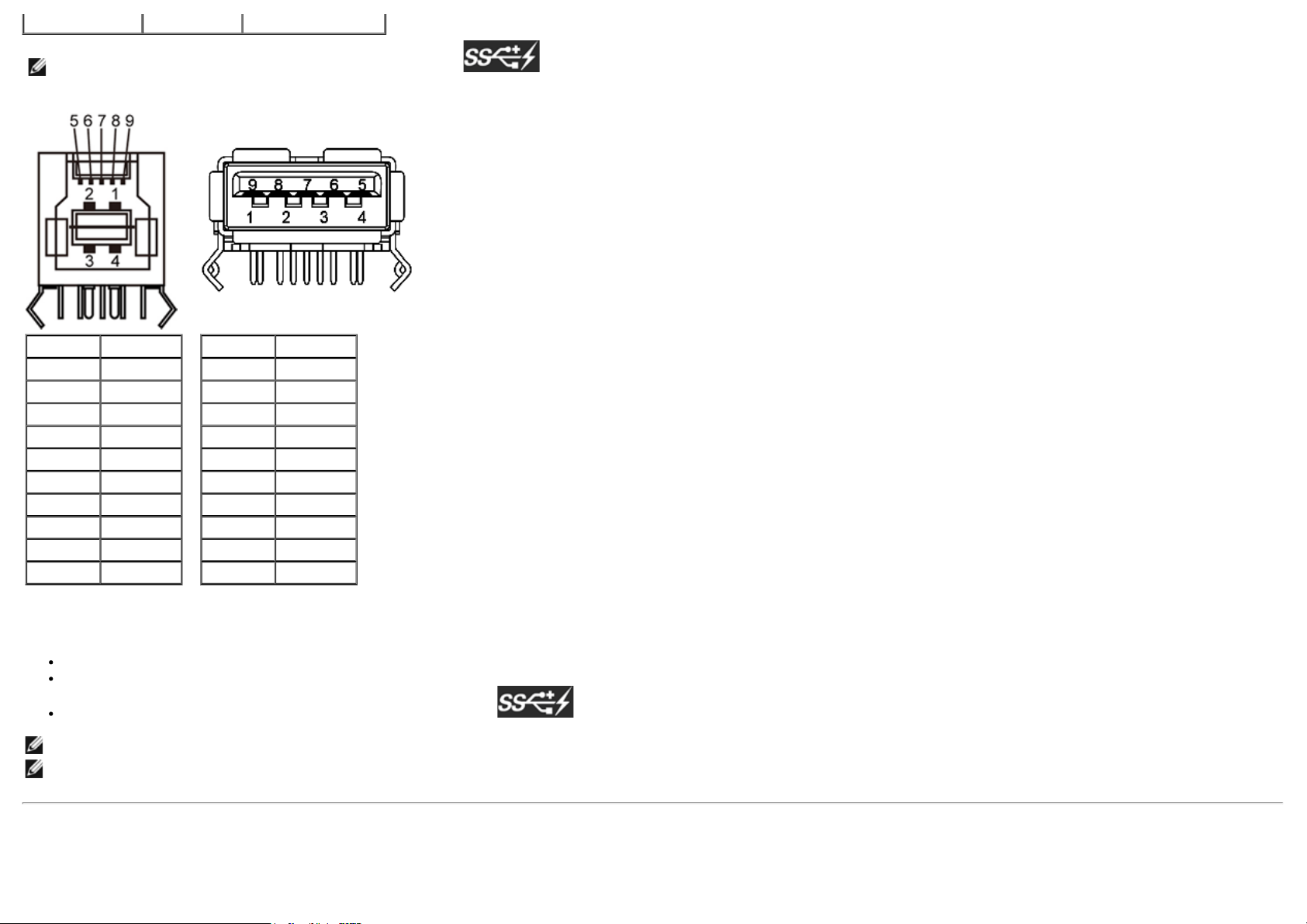
Kecepatan penuh 12 Mbps 2,5W (Maks., setiap port)
CATATAN: Hingga 1,5A pada port downstream USB (port berikon lampu ) dengan perangkat yang mendukung BC1.2.
Soket Upstream USB Soket Downstream USB
Jumlah Pin Nama Sinyal
1 VBUS
2 D-
3 D+
4 GND
5 StdB_SSTX-
6 StdB_SSTX+
7 GND_DRAIN
8 StdB_SSRX-
9 StdB_SSRX+
Kerangka Perisai
Jumlah Pin Nama Sinyal
1 VBUS
2 D-
3 D+
4 GND
5 StdA_SSRX-
6 StdA_SSRX+
7 GND_DRAIN
8 StdA_SSTX
9 StdA_SSTX+
Kerangka Perisai
-
Port USB
1 upstream - bagian belakang
4 downstream - 2 di bagian belakang; 2 di sisi kiri
Port Pengisian Daya - di bawah kedua port USB di sisi kiri (port berikon lampu ); mendukung kemampuan pengisian daya jika perangkat kompatibel dengan BC1.2.
CATATAN: Fungsionalitas USB 3.0 memerlukan komputer yang kompatibel dengan USB 3.0.
CATATAN: Interface USB monitor hanya berfungsi bila monitor hidup atau berada dalam mode hemat daya. Jika monitor dimatikan, kemudian dihidupkan, periferal yang terpasang mungkin memerlukan beberapa detik
untuk melanjutkan fungsi normal.
Spesifikasi Pembaca Kartu
Gambaran Umum
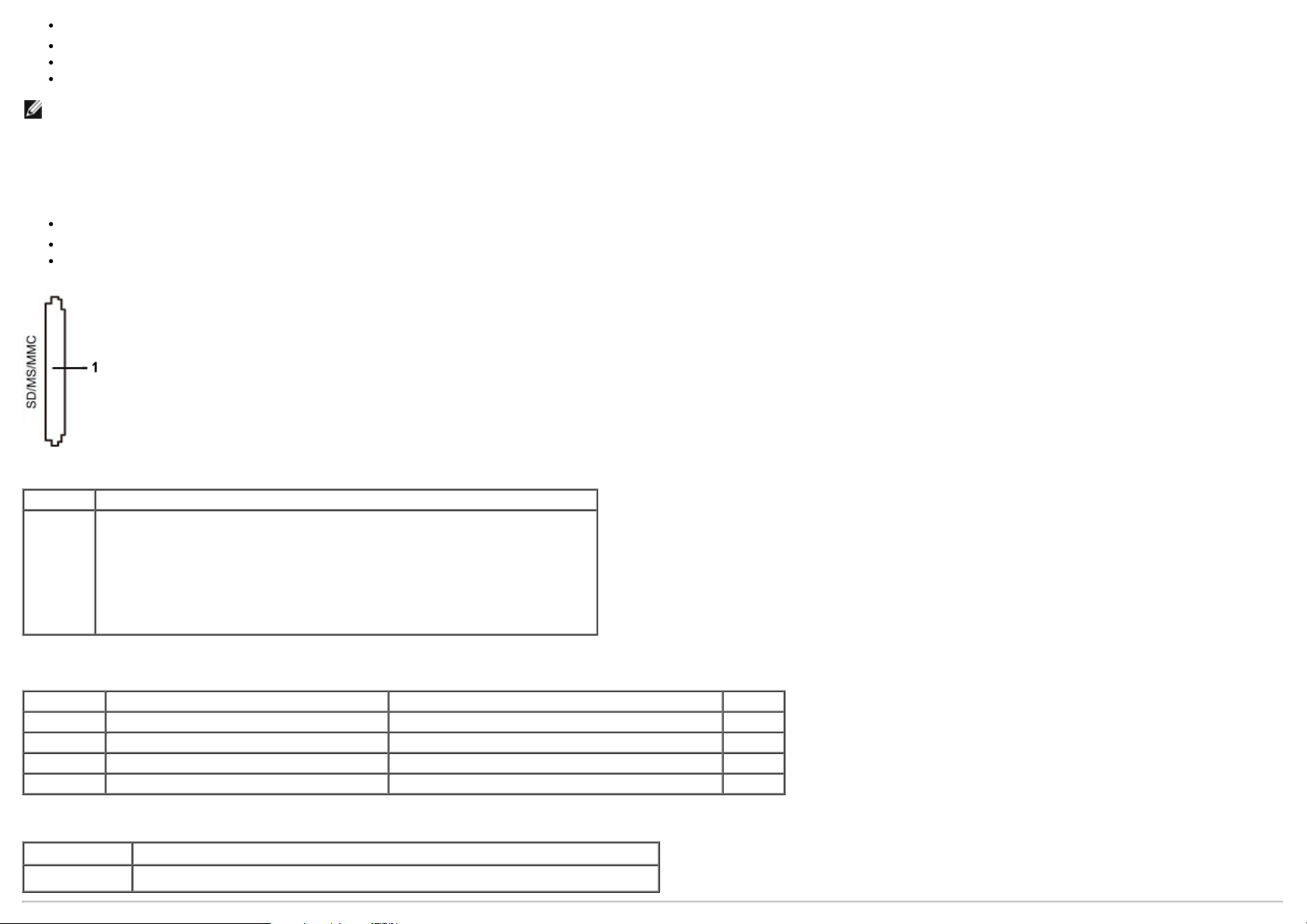
Pembaca Kartu Memori Flash adalah perangkat penyimpanan USB yang memungkinkan pengguna membaca dan menulis informasi dari dan ke kartu memori.
Pembaca Kartu Memori Flash secara otomatis dikenali oleh Microsoft® Windows®Vista dan Windows® 7, Windows® 8/Windows® 8.1 dan Windows® 10.
Setelah diinstal dan dikenali, masing-masing kartu memori (slot) akan ditampilkan sebagai drive/huruf drive terpisah.
Semua pengoperasian file standar (salin, hapus, tarik dan lepaskan, dsb.) dapat dijalankan menggunakan drive ini.
CATATAN: Instal driver Pembaca Kartu (disediakan di Driver dan Dokumentasi CD Media yang disertakan dengan monitor) untuk memastikan kartu memori terdeteksi dengan baik bila dimasukkan ke
dalam slot kartu.
Fitur
Pembaca Kartu Memori Flash dilengkapi fitur berikut:
Mendukung Microsoft® Windows® Vista dan Windows® 7, Windows® 8/Windows® 8.1 dan Windows® 10 sistem operasi.
Perangkat Mass Storage Class (Tidak diperlukan driver di Microsoft® Windows® 2000, Windows® XP, Windows® Vista dan Windows® 7, Windows® 8/Windows® 8.1 dan Windows® 10)
Mendukung berbagai media kartu memori
Berikut adalah daftar tabel kartu memori yang didukung:
Nomor Slot Jenis kartu memori flash
MS Pro HG
High Speed Memory Stick (HSMS)
1
Memory Stick Pro Card (MS PRO)/Memory Stick Duo (dengan Adapter)
MS Duo Secure Digital (Mini -SD), Kartu Secure Digital, Mini Secure Digital (denganAdaptor)
TransFlash (SD, termasuk SDHC)
MultiMedia Card (MMC)
Kapasitas Kartu Maksimum Didukung oleh pembaca kartu U3014
Jenis kartu Spesifikasi Dukungan Kapasitas Maksimum Dukunganberdasarkan Spesifikasi U3014
MS Pro HG Stik Memori ProHG Mendukung kecepatan USB3.0 32 GB Didukung
MS Duo Spesifikasi Stik Memori Duo 32 GB Didukung
SD Spesifikasi Kartu Memori SD 1 TB Didukung
MMC Spesifikasi Sistem MultiMedia Card 32 GB Didukung
Umum
Jenis sambungan Perangkat Kecepatan Tinggi USB 2.0/3.0 (kompatibel dengan Perangkat Kecepatan PenuhUSB)
OS yang didukung
Microsoft
®
Windows
®
Vista, Windows® 7, Windows
®
8/Windows® 8.1 dan Windows® 10
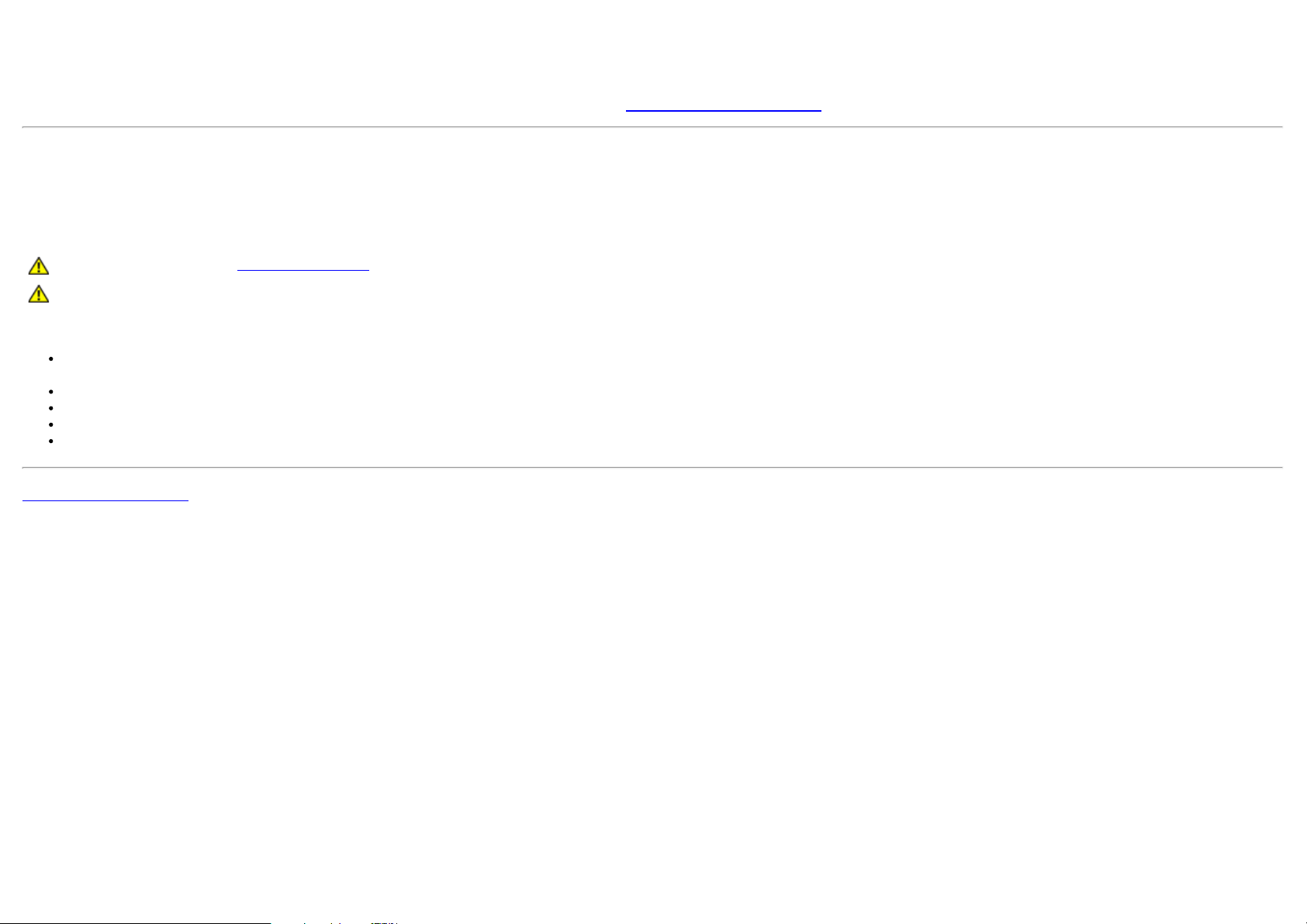
Kebijakan Kualitas dan Piksel Monitor LCD
Selama proses pembuatan Monitor LCD, satu atau beberapa piksel menjadi tetap dalam kondisi yang tidak berubah adalah hal yang biasa terjadi serta sulit diketahui dan tidak mempengaruhi kualitas atau kegunaan tampilan.
Untuk informasi lebih lanjut tentang Kebijakan Kualitas dan Piksel Monitor Dell, kunjungi situs Dell Support di:
www.dell.com/support/monitors.
Panduan Pemeliharaan
Membersihkan Monitor
PERINGATAN: Baca dan ikuti petunjuk keselamatan sebelum membersihkan monitor.
PERINGATAN: Sebelum membersihkan monitor, lepaskan kabel daya monitor dari stopkontak.
Untuk penerapan terbaik,
Untuk membersihkan layar antistatis, basahi sedikit kain bersih yang lembut dengan air. Jika mungkin, gunakan tisu pembersih layar khusus atau larutan yang sesuai untuk lapisan antistatis. Jangan gunakan benzena,
thinner, amonia, pembersih abrasif, atau udara yang terkompresi.
Gunakan kain hangat yang sedikit lembab untuk membersihkan monitor. Jangan gunakan deterjen jenis apapun karena beberapa deterjen meninggalkan bercak putih pada monitor.
Jika melihat serbuk putih saat mengeluarkan monitor dari kemasan, bersihkan dengan kain.
Tangani monitor Anda dengan hati-hati karena monitor yang berwarna lebih gelap dapat tergores dan goresan putih akan lebih terlihat dibandingkan dengan monitor yang berwarna lebih terang.
Untuk mempertahankan kualitas gambar terbaik pada monitor, gunakan screensaver yang berubah secara dinamis dan matikan monitor jika tidak digunakan.
Kembali ke Halaman Daftar Isi
ikuti petunjuk dalam daftar di bawah ini saat membuka kemasan, membersihkan, atau menangani monitor:
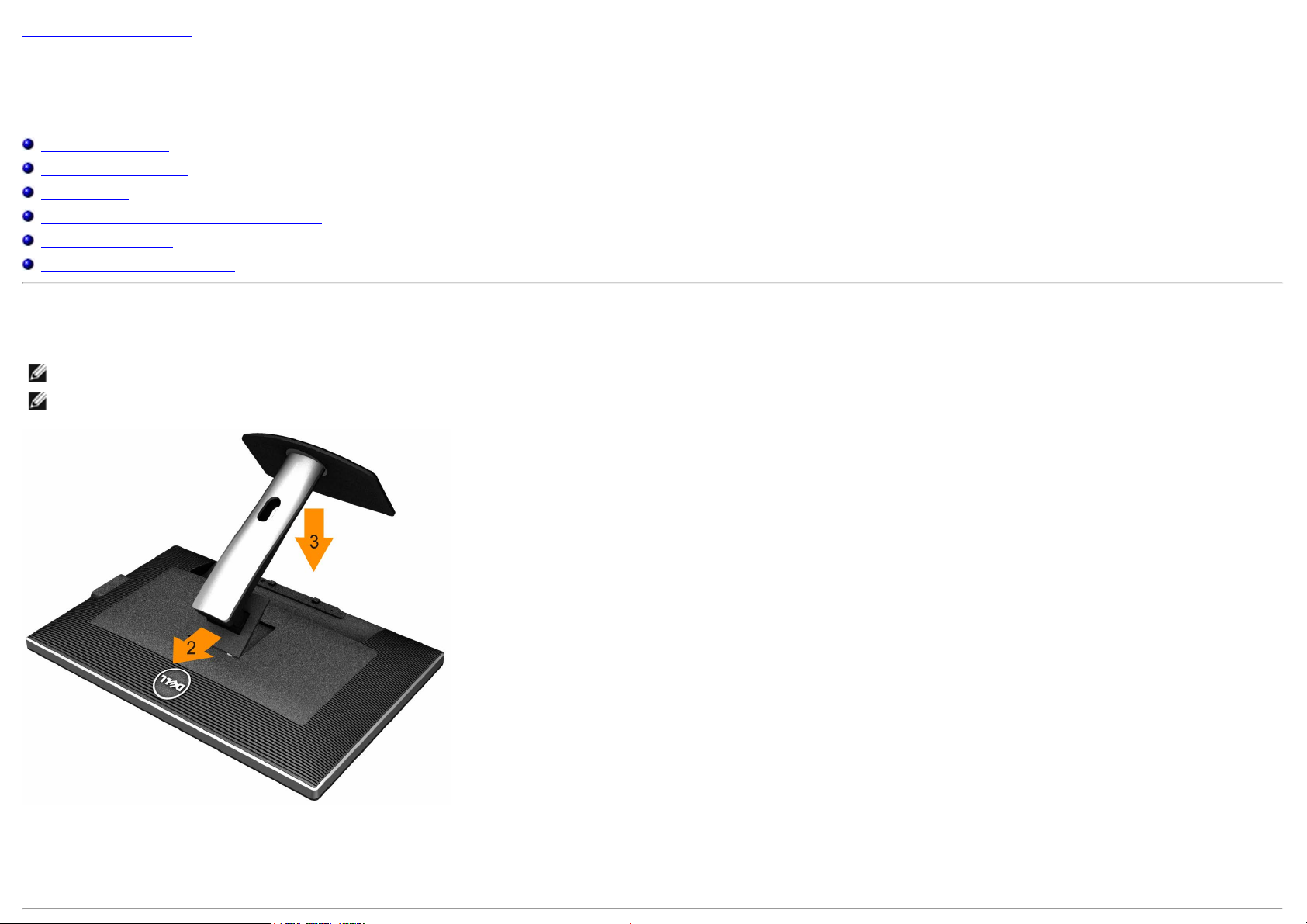
Kembali ke Halaman Daftar Isi
Menyiapkan Monitor
Buku Panduan Monitor Panel Flat Dell™ U3014
Memasang Penyangga
Menyambungkan Monitor
Mengatur Kabel
Memasang Soundbar AX510 / AX510PA (Opsional)
Melepaskan Penyangga
Pemasangan di Dinding (Opsional)
Memasang Penyangga
CATATAN: Penyangga dilepaskan saat monitor dikirim dari pabrik.
CATATAN: Untuk mengatur dengan stand lainnya, silahkan merujuk ke masing- masing berdiri setup instruksi panduan untuk setup.
Untuk memasang penyangga monitor:
1. Lepaskan penutup, kemudian letakkan monitor di atasnya.
2. Pasang dua tab di bagian atas penyangga ke alurnya yang terdapat di bagian belakang monitor.
3. Tekan penyangga hingga terpasang pada tempatnya.
